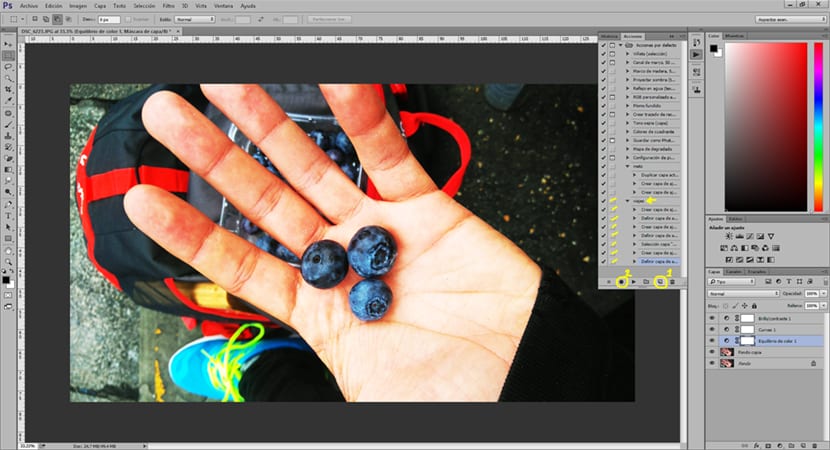Cdziałania tylne w Photoshop zapisać czas w procesie edycji jest bardzo dobrym pomysłem, gdy mamy bardzo podobne zdjęcia i chcemyzastosuj do nich ten sam styl edycji Photoshop. Działania nam pozwalają stworzyć określone efekty a później zastosuj te efekty do obrazu automatycznie. Mogą Descargar Działania w internecie lub po prostu tworzyć własne działania dla przyszłych wydań.
Jeśli masz dość ciągłego powtarzania edycji zdjęć, zalecamy rozpoczęcie korzystania z czynności programu Photoshop dla oszczędź czas i przestań się nudzić, powtarzając w kółko tę samą edycję. Możemy znaleźć obraz, który po zastosowaniu akcji nie pozostaje dokładnie taki, jak chcieliśmy, ponieważ światło, cienie, kolor mogą się różnić ... itd., Gdyby tak się stało z działaniem, nie byłoby problemu, ponieważ Photoshop pozwala nam po wykonaniu akcji, manipulować opcjami retuszu.
Pierwsza rzecz, którą musimy zrobić utwórz akcję w otwieraniu menu akcji w Photoshop, w przypadku, gdy jest ukryty, możemy go usunąć w menu / okno / akcje.
Otwieramy menu akcji i tworzymy akcję, naciskając opcję nowej akcji.
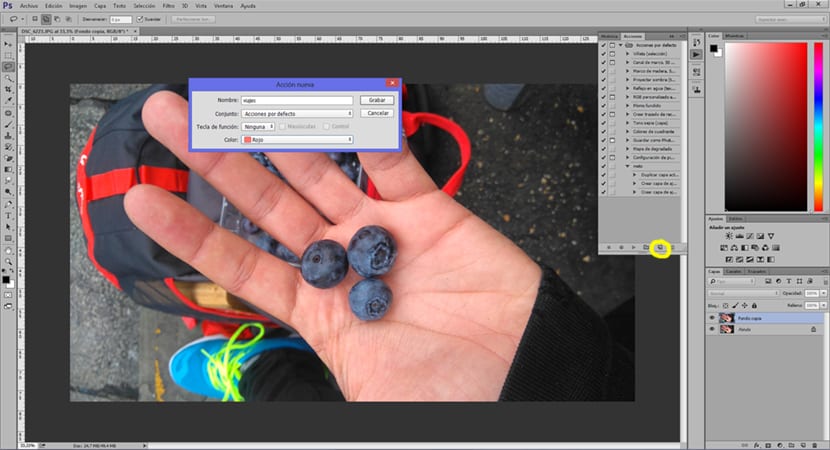
Gdy mamy już utworzoną akcję, następną rzeczą, którą musimy zrobić, jest dać opcję rozpocząć nagrywanie (menu czynności) od tego momentu wszystko procesy to, co zrobimy, pozostanie zarejestrowany w naszej akcji. Możemy nanieść krzywe, zmianę koloru, poziomy ... wszystkie niezbędne retusze do naszej fotografii.
Na poniższym obrazku możemy zobaczyć, jak utworzona akcja rejestruje każdą ze zmian wprowadzonych w obrazie, a nawet może ukrywać niektóre z tych procesów.
Aby zakończyć, musimy tylko zatrzymać nagrywanie/Zatrzymaj nagrywanien (menu czynności) po zatrzymaniu akcji, możemy ocalić nasz wizerunek.
do zastosuj naszą nową akcję do przyszłych obrazów musimy po prostu otworzyć obraz Photoshop i uruchom akcję, naciskając opcję wykonania wyboru (menu czynności).

Dzięki akcjom zaoszczędzisz czas na tych zdjęciach, które mają ten sam retusz, zapewniając, że proces edycji nie stanie się powtarzalny. Możesz także zapisać określone zmiany i nie zapomnieć o krokach wykonanych dla tego typu edycji. Pobieranie i używanie akcji odbywa się w taki sam sposób, jak widzieliśmy w ostatniej części postu.